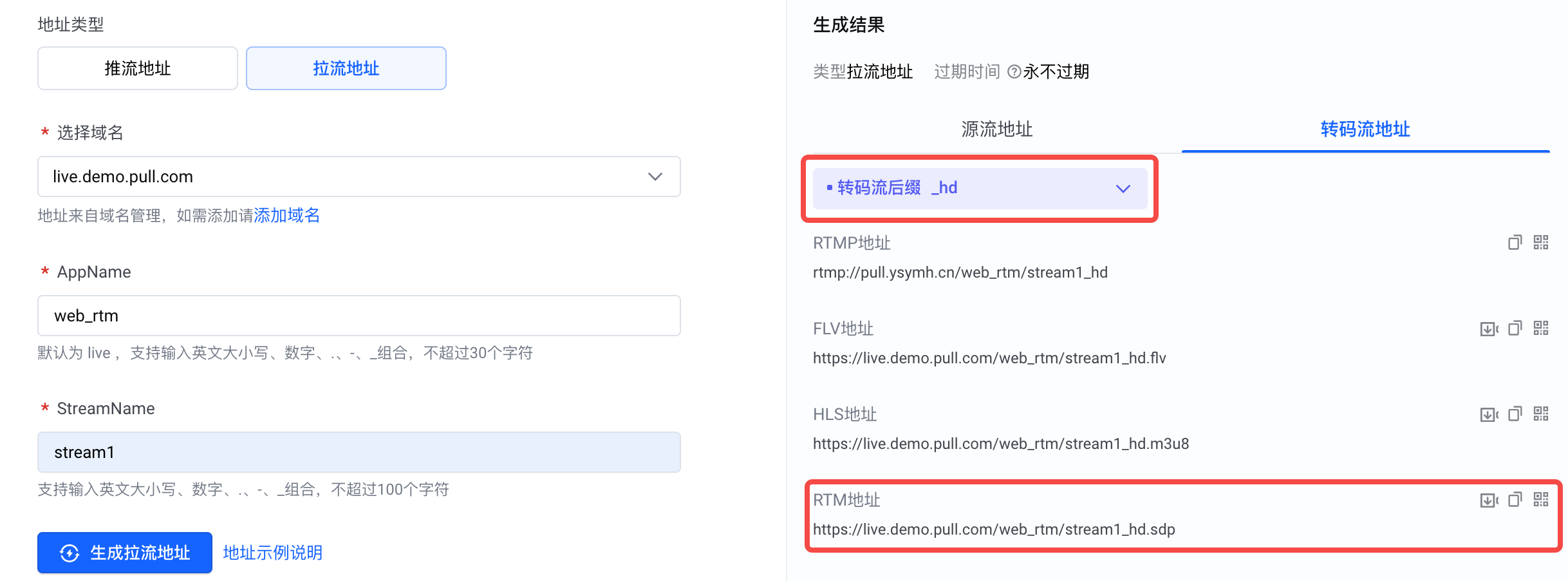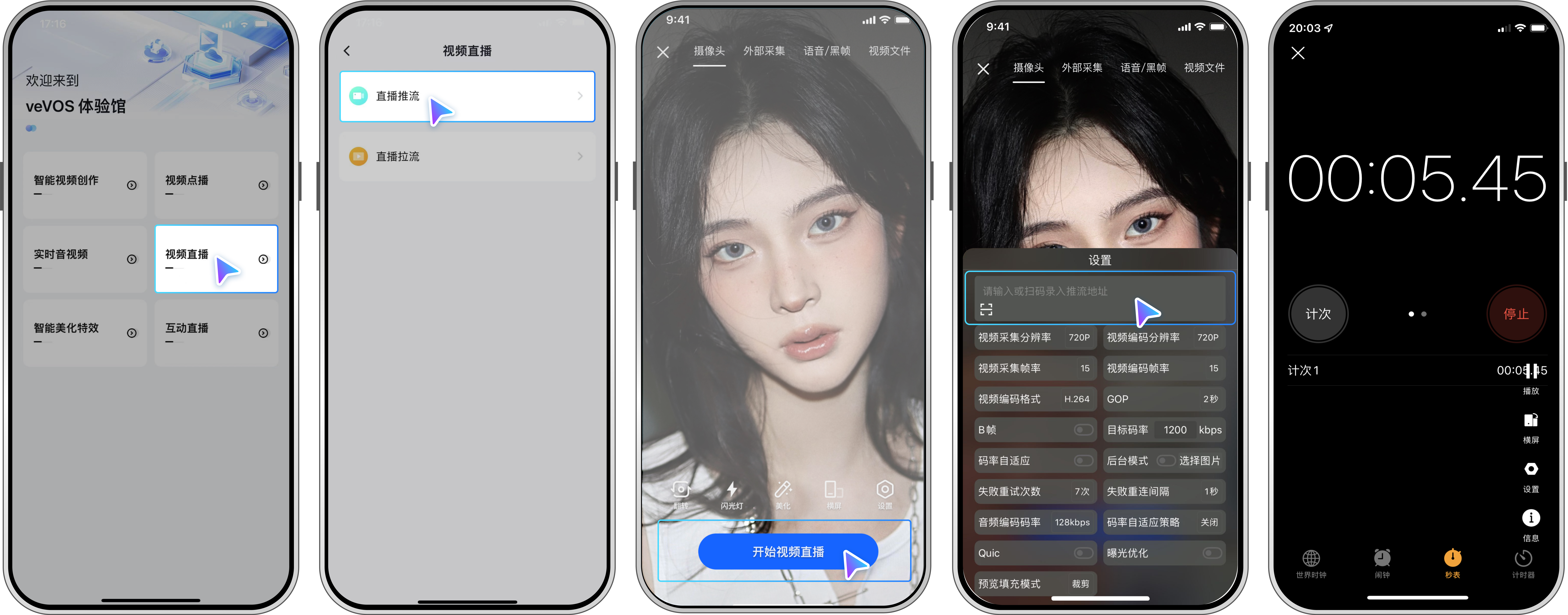导航
视频直播
搜索目录或文档标题搜索目录或文档标题
产品动态
产品计费
控制台指南
域名管理
超低延时直播
客户端 SDK
升级指南
跑通 Demo
SDK 准备
推流 SDK
拉流 SDK
Web SDK
服务端 SDK
Java SDK
Golang SDK
Python SDK
API 参考
域名管理
证书管理
加密管理
Header 配置
安全管理
限额管理
流管理
转码配置
录制配置
截图配置
截图审核
拉流回源
直播时移
直播水印
字幕配置
拉流转推
画质测评
云端混流
用量查询
统计分析
最佳实践
- 文档首页 /视频直播/超低延时直播/超低延时直播 Demo 体验
超低延时直播 Demo 体验
最近更新时间:2025.02.06 17:29:10首次发布时间:2022.08.02 22:09:48
我的收藏
有用
有用
无用
无用
文档反馈
视频直播为您提供 Android、iOS 和 Web 端超低延时直播的体验 Demo,本文档为您介绍通过 Demo 体验 RTM 推拉流的方法。
Web | Android | iOS |
|---|---|---|
| 视频云播放器体验中心 | 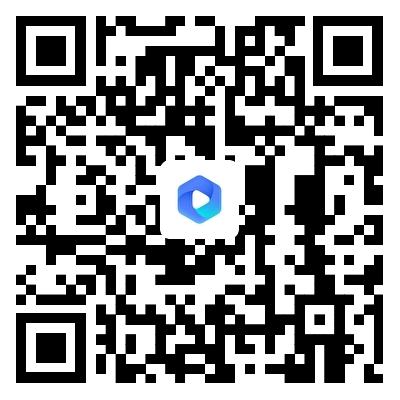 | 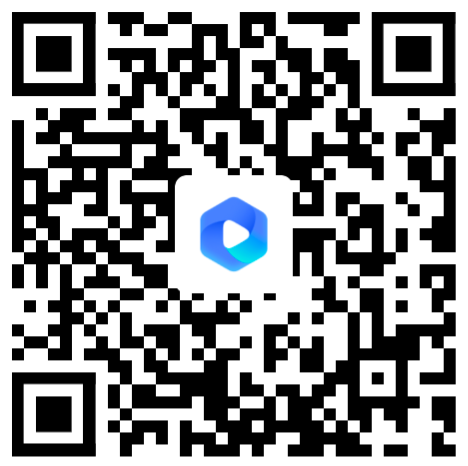 |
前提条件
- 已开通视频直播服务,完成域名添加和推/拉流域名绑定。
- 如果体验 Android 和 iOS Demo,请先扫描二维码,在手机中下载安装 veVOS。
- 如果同时体验 Android 或 iOS 的推流和拉流,请准备 2 部手机。
体验 Demo
获取推/拉流地址
说明
如果您体验 Web Demo 拉流,且视频含 B 帧或音频为 AAC 编码;请先参考常见问题,删除视频的 B 帧并修改音频编码格式为 Opus。
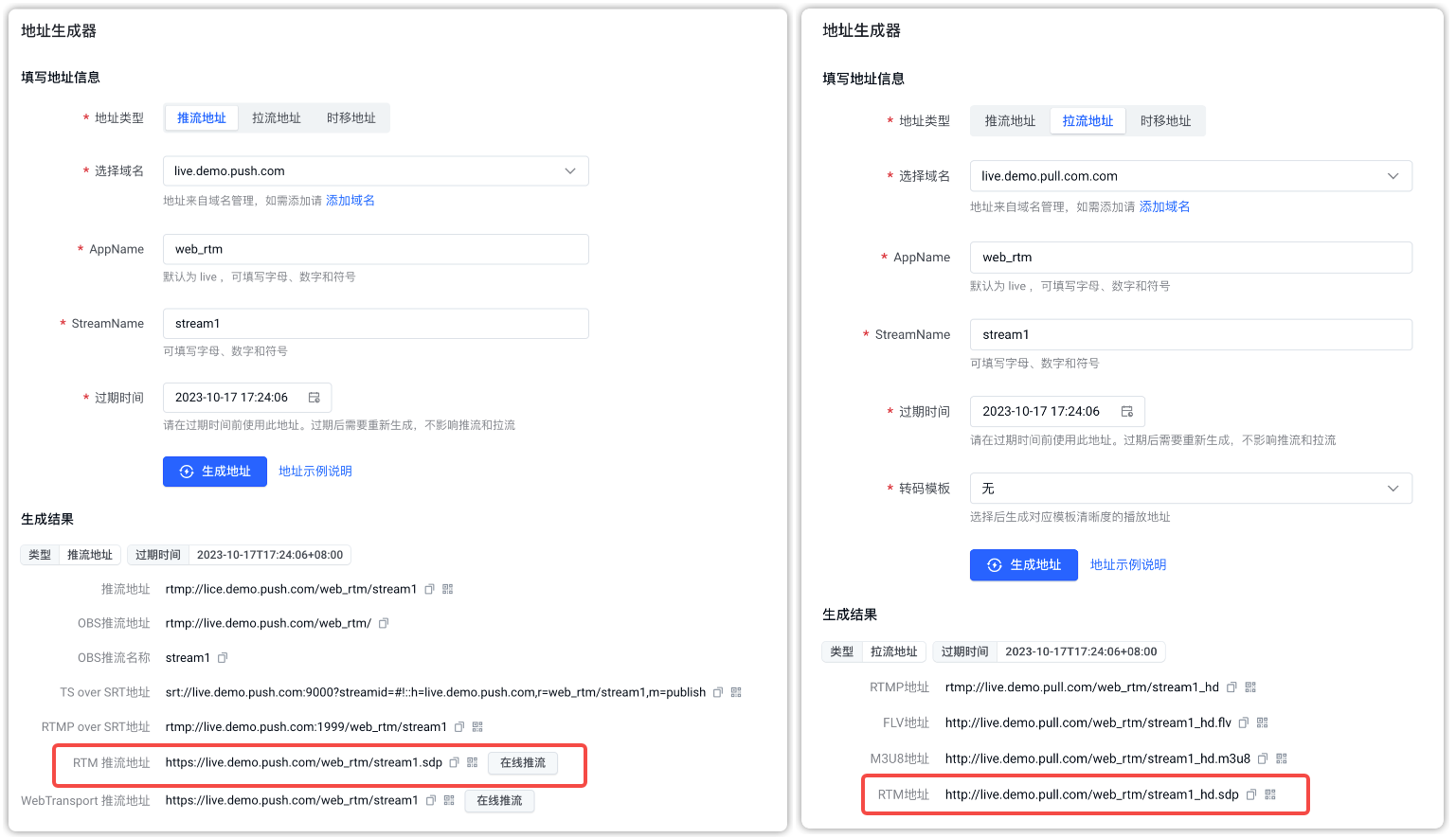
直播推流
移动端推流
控制台推流
OBS 推流
RTM 拉流
移动端拉流
Web 端拉流
- 在 Android 或 iOS 端打开 veVOS。
- 选择视频直播 > 直播拉流 > 输入 获取推/拉流地址 中获取的拉流地址 > 点击开始播放。可以看到超低延时的直播画面。
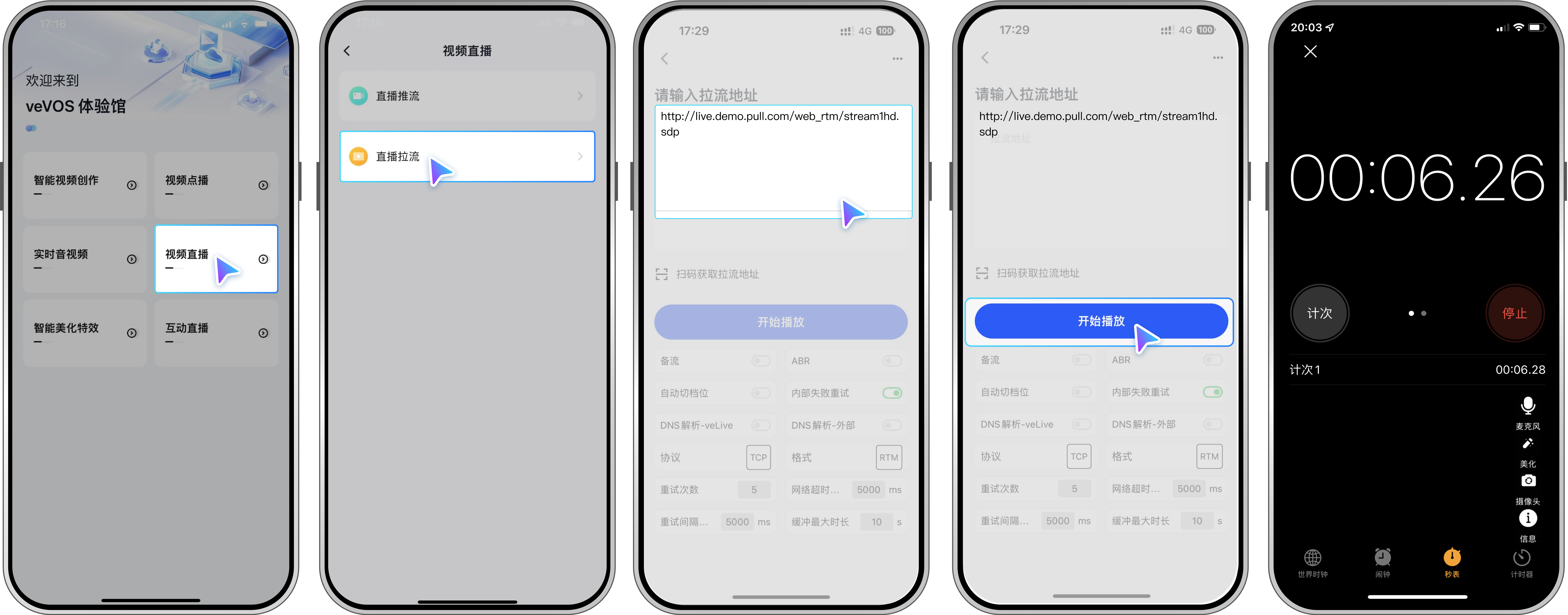
- 进入视频云播放器体验中心。
- 选择 RTM 拉流,修改代码示例的 url 参数为 获取推/拉流地址 中获取的拉流地址。
- 点击运行,播放直播画面。
说明
- 视频直播控制台 Web 拉流工具的 RTM 拉流需使用 HTTPS 地址。如果您暂无证书,请点击链接进入没有加密的体验中心,并使用 HTTP 协议的拉流地址,进行拉流体验。使用没有加密的体验中心时,为确保信息安全,请勿传输敏感信息。
- Web Demo 不支持含 B 帧的视频和采用 AAC 编码的音频。如果播放失败,您可参考常见问题,重新获取拉流地址。
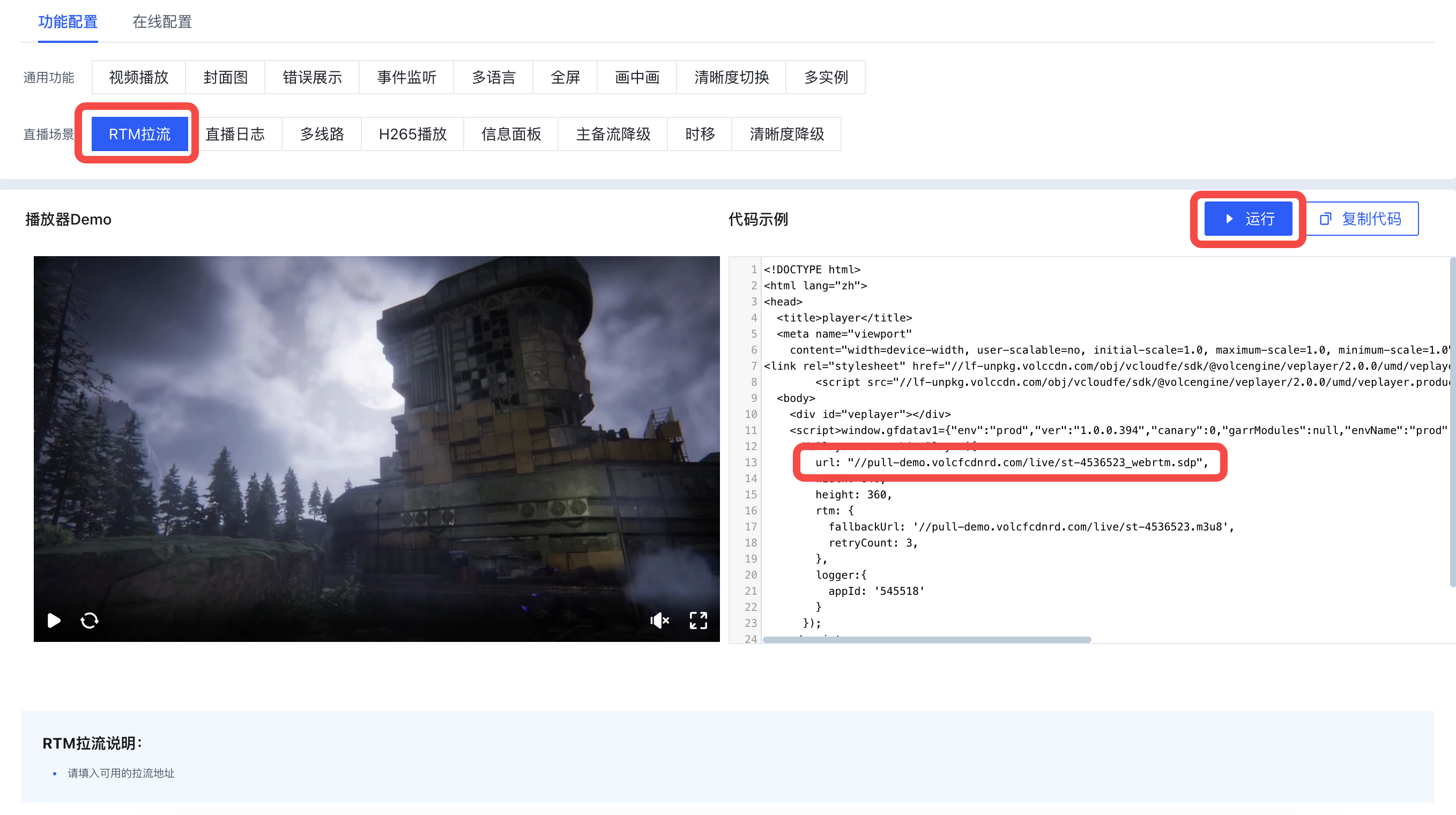
常见问题
如何删除视频 B 帧并修改音频编码格式为 Opus
您可以使用转码功能来删除视频 B 帧并修改音频编码格式为 Opus。
Step 1:创建转码模版
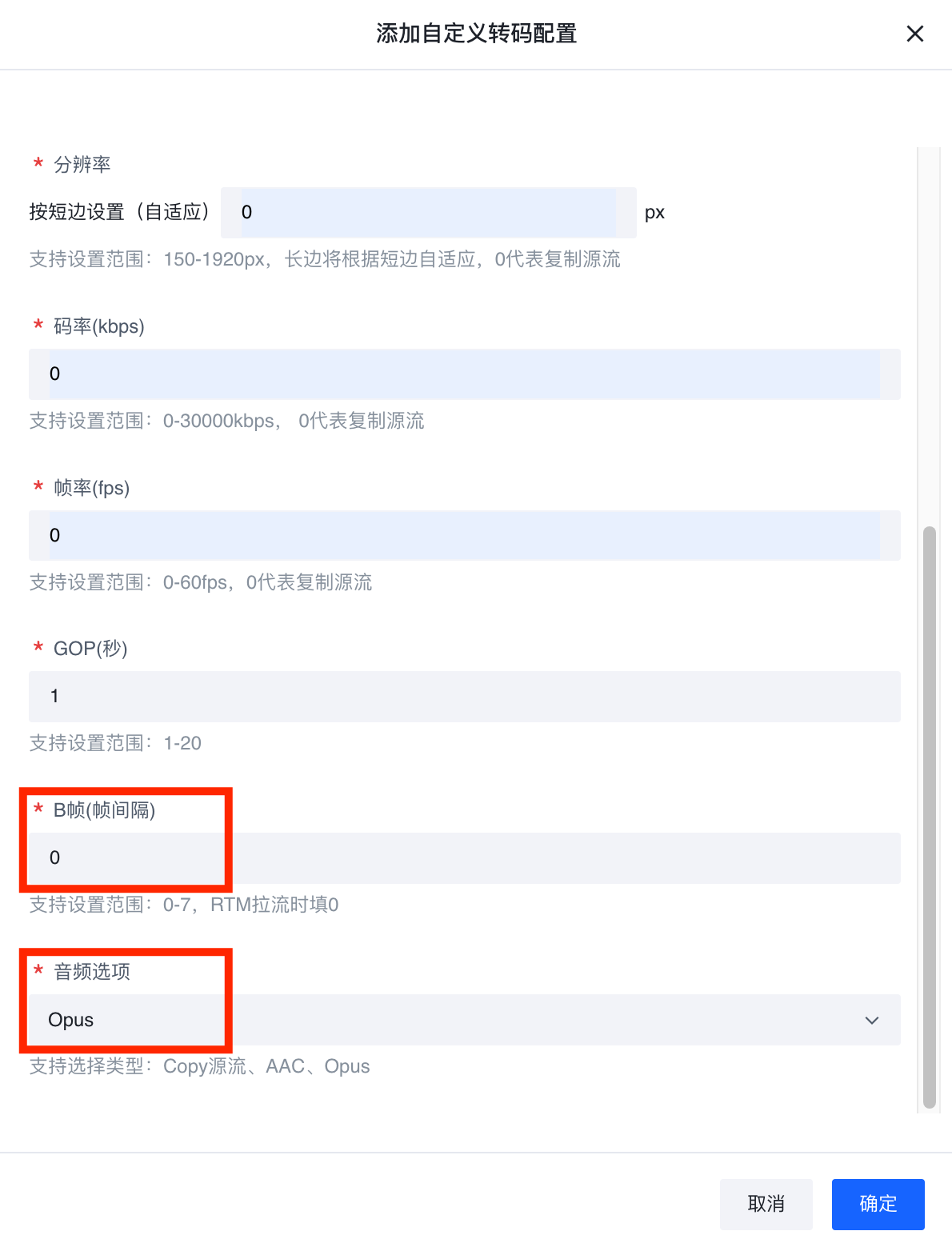
Step 2:获取转码播放地址
- 进入地址生成器。
- 选择拉流地址,配置域名、AppName 和 StreamName。
- 点击生成地址。
- 在生成结果区域选择转码流地址页签,并选择转码流后缀,获取 RTM 转码流地址。例如,您配置的转码流后缀为 hd,则配置和生成结果如下图所示。